win7换xp系统bios怎么设置?win7换xp系统bios设置步骤教程
win7换xp系统bios怎么设置?win7换xp系统bios设置步骤教程?
有小伙伴喜欢搞七搞八的,想把win7换成xp系统来玩玩。可是卡在了bios设置上,对于一直采用傻瓜式安装的人来说,可能连bios设置都不清楚。这也是挺难为他们了,咱们刚开始也是一头雾水的操作,磕磕碰碰下才积累的经验。话不多说来看看win7换xp系统bios设置步骤教程。

【U盘启动bios设置】【u盘启动快捷键大全】
win7换xp系统bios怎么设置
1.进BIOSThinkPad和联想VBKEM系列的笔记本进BIOS是按键盘的F1键
(部分机型是按键盘组合键Fn+F1,Fn键按住不放,反复按F1键)。
2.选择Restart标签,找到-OS Optimized Defaults 选项,按回车键选择Disabled。

3.选择Security标签,找到Secure Boot选项按回车键,
4.再次找到Secure Boot选项 按回车键 选择【Disabled】。
说明:此处如果选为Enabled,待会在Startup下,UEFI/Legacy Boot设置会是灰色的,不能设置,需要选择成Disabled才能设置。

5.选择Startup标签,找到UEFI/Legacy Boot选项按回车键选择Both或者Legacy Only,
6.两个选项都可以。如果此处是灰色不能设置的话,
先看上一步骤(Security——Secure Boot——Secure Boot 【Disabled】)。
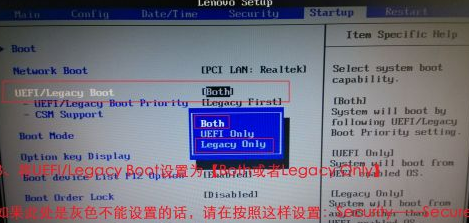
7.以上设置完毕,按下F10(部分机型按下Fn+F10)保存退出即可进行系统安装过程了。
小编给各位小伙伴带来的win7换xp系统bios怎么设置的所有内容就到这了,希望你们会喜欢。
相关文章
- 安装win7系统磁盘分区必须为?win7系统磁盘如何分区? 01-21
- win7文件夹查看选项在哪?win7文件夹查看选项打开方法 01-19
- win7电脑颜色不正常怎么调?win7电脑颜色不正常调节方法 01-18
- 安装win7后鼠标动不了怎么办? 重装win7后usb全部失灵解决方法 12-20
- 微软win7专业版如何安装?微软win7专业版下载安装教程 12-15
- win7一关机就自动重启?win7关机后自动开机的解决办法 12-14
精品游戏
